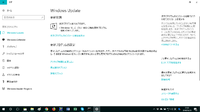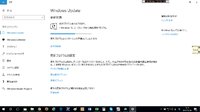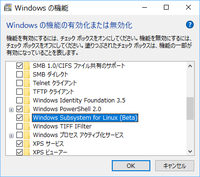2017年04月08日16:55
こんにちは、パソコンのきくちはじめ工房です。
来週 4月11日 に一般公開予定の「Windows10 Creators Update」。
一般公開に先立ち、確認と練習を兼ねて、手動アップデートしてみました。
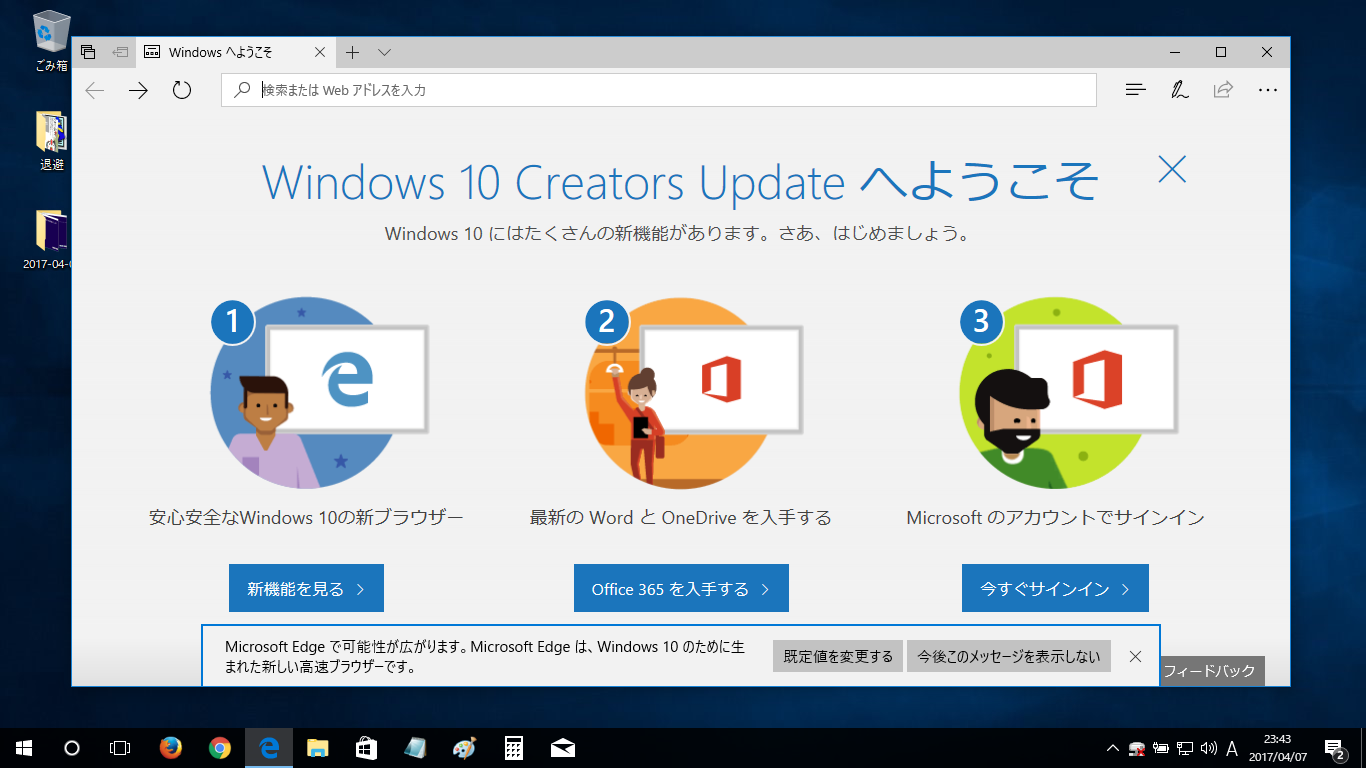
一般公開前に「Windows10 Creators Update」にアップデートしてみました
カテゴリー │Windows 10
こんにちは、パソコンのきくちはじめ工房です。
来週 4月11日 に一般公開予定の「Windows10 Creators Update」。
一般公開に先立ち、確認と練習を兼ねて、手動アップデートしてみました。
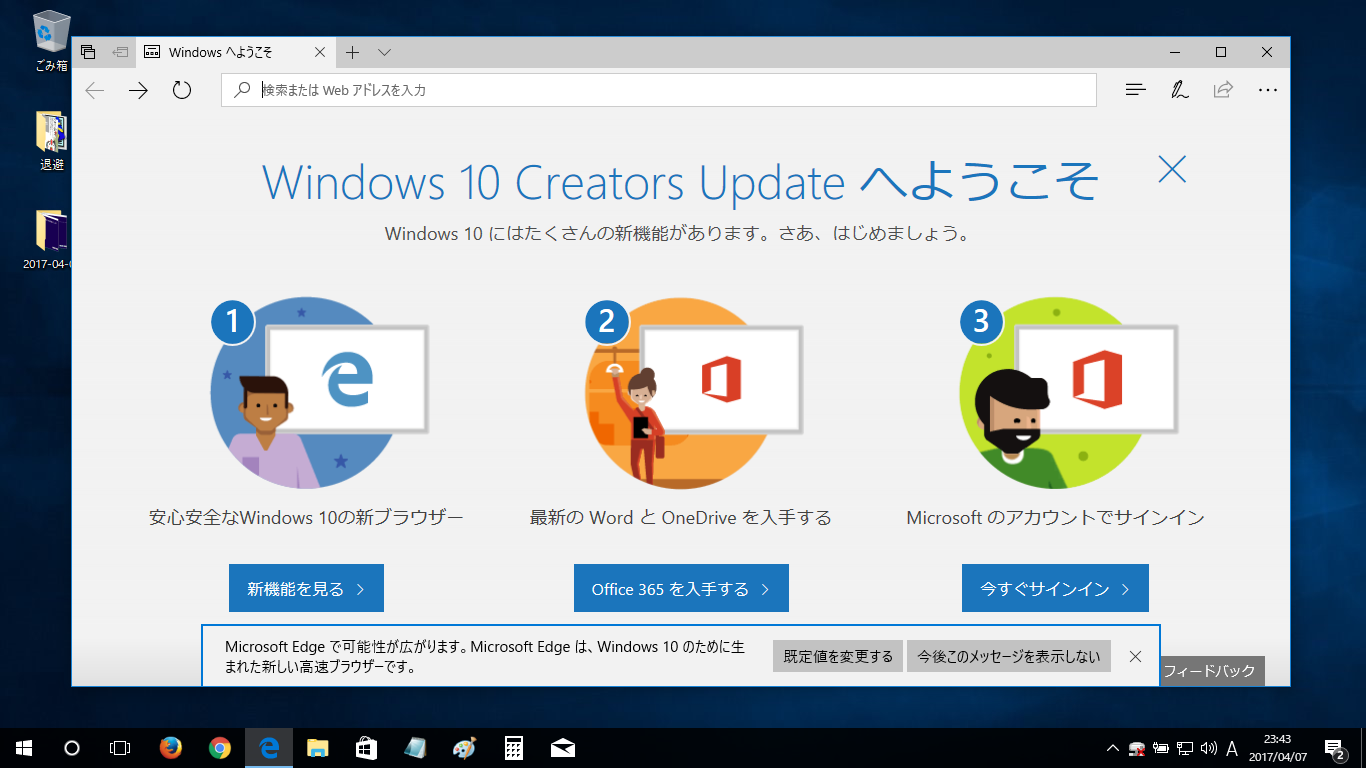
(注)メインPCではなく、検証用PCでの作業です
簡単な要点メモをお届けします。
ポイントが2つあります。
「Creators Update」にアップデートするためには、Windows Update の画面で

と表示されている必要があります。
常に最新の Windows Update が適用されていれば表示されているはずですが、
もし上記の表示がされていない場合は、Windows Update を行っておきましょう。
【参考】
今回の作業に使用した検証機は3ヶ月使っていなかったので、
3ヶ月ぶりに Windows Update を行ったところ
エラーになって Windows Update が失敗しました。
2~3回リトライ&放置だけで解決しましたが、3時間程度かかりました。
公式には、アップデートでPC内のデータは消えないことになっていますが、
あくまで「トラブルがなければ」の前提付きと思っておきましょう。
データとは別に、システムの不具合が起きても困りますので、
毎回恒例のセリフですが「フルバックアップを取りましょう」。
※ソフトは、あなたのPCでリカバリできることを確認済みのものでしたら何でもOKです。
「winver」コマンドで確認します。

バージョン 1607 (2016年7月版の意味)
OSビルド 14393.953 (こちらはエンジニア向けの番号なので気にしなくてOK)
という情報を確認しておきます。
昨日のブログでご紹介した通り
Microsoft公式 > Windows 10 のダウンロード ページでおなじみの
「MediaCreationTool.exe」
をダウンロードして、実行して、画面の指示に従うだけです。
ほとんど「OK」や「次へ」をクリックする程度ですので、特に難しい場面はありません。
(難しくはありませんが、完全放置すると終わらないので、時間を取られます)
窓の杜さんの記事 では 30分程度でアップデートできたそうですが、
昨夜4/7の当社の作業では、
22:00頃 開始
23:45頃 終了
でしたので、約2時間近くかかりました。(その前の準備を入れると約6時間)
「毎月の Windows Update の感覚」で作業してしまうと
長時間かかることにイライラしそうですが、
「大型アップデートはサービスパックの適用」感覚で作業すると、
「最初から2~3時間はかかるものだ」と割り切れます。
なお、今回のPCの主要スペックは次の通りです。
CPU:Core i3 370M @ 2.40GHz
MEM:8GB (4GB×2) PC3-10600
HDD:SATA 250GB (SSDではなくHDD)
OS:Windows 10 Pro 64ビット
更新前と同じく「winver」で確認します。

バージョン 1703 (2017年3月版の意味)
OSビルド 15063.13 (こちらはエンジニア向けの番号なので気にしなくてOK)
になりました。
アップデートが終わった直後に最初に気付いたのが「フォント」でした。(本当)
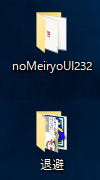
以前に当ブログで取り上げた通りです:
過去記事>2016年01月17日Windows 10 入門編 (1)システムフォントの変更方法
選択肢の中では、個人的に好みの「Meiryo UI」に変更しました。

今日の午前中、PCを起動したまま、用事で席を外していて、戻った時に気付きました。
アップデート前に
「ディスプレイの電源を切る:なし」
「PCをスリープにする:なし」
にしていましたが、しっかりスリープに入っていました。
「スタート」>「設定」>「システム」>「電源とスリープ」から変更できます。

作業記録で画面コピーを保存しようとして気付きました。
「サイズ変更」ボタンから好みのサイズに変更しておきました。
コントロールパネル等は「ワン・ツー」でパッと開きたいのですが、
[Win]-[X] メニューから(= スタートボタンの右クリックからも)
コントロールパネルへのリンクが消えてなくなりました。
コントロールパネル自体がなくなった訳ではないため、
「スタート」>「すべてのプログラム」>「Windowsシステムツール」>「コントロールパネル」

と辿れば開けるのですが、全然「ワン・ツー」ではないので
ショートカットが見つかったら、また後日お知らせします。

説明不要で、見た通りです。
最初だけウザイと感じましたが(苦笑)、1時間もしないうちに慣れました。(笑)
これはこれでいいかもしれません。
まだ1時間ほど触った程度ですが、その中で気付いたことをメモしておきます。
今回新たに「更新プログラムをいつインストールするかを選択する」というメニューが追加されました。
「設定」>「Windows Update」>「詳細オプション」

「機能更新プログラム」は「最大365日」
「品質更新プログラム」は「最大30日」
まで延期可能になっていました。
毎月第二水曜日に強制されていたタイミングを
裏技なしで調整可能になったことは歓迎です。
「設定」>「Windows Update」>「アクティブ時間の変更」

指定できる「アクティブ時間」が「最大12時間」から「最大18時間」に拡大されました。
公務員さん等でない限り、最大12時間という一方的な制限は非現実的だったため
やっと現実的な設定が可能になりました。
・・・とここまで書いて(そろそろ今日の記事を〆ようかな?と思ったところで)
「Creators Update」の「クリエイター」にまったくかすっていないことに気付いたので
とりあえず「ペイント3D」を試してみました。

「3Dオブジェクト」を3つ(立方体1つ、人物2つ)貼り付けて
角度と回転を少し変えて、箱の中を覗いているようなイラストを描いてみました。
(所要時間1分以内)
Windows標準ソフトでこんなイラストが簡単に描けるとは「へぇ~」です。
ここまで駆け足でインストール~初期設定を行ってみました。
2~3時間使った範囲では、今のところ致命的な問題はなく、普通に動いています。
まあ、OSは普通に動いて当たり前でなければならないものなので、
来週の一般公開後も安定して動いてほしいものです。
提供方式が Windows Update の一部になるのかどうか分かりませんが、
もし選択可能な場合は、平日ではなく次の土日まで延期する方が良いかもしれません。
※平日の日中に2~3時間も仕事を止められたらたまりませんので・・・
以上、ざっくりでしたが、取り急ぎ速報的にお届けしました。
何かしらご参考になると幸いです。
簡単な要点メモをお届けします。
アップデートの前に
ポイントが2つあります。
WindowsUpdateを最新にしておく必要があります
「Creators Update」にアップデートするためには、Windows Update の画面で

と表示されている必要があります。
常に最新の Windows Update が適用されていれば表示されているはずですが、
もし上記の表示がされていない場合は、Windows Update を行っておきましょう。
【参考】
今回の作業に使用した検証機は3ヶ月使っていなかったので、
3ヶ月ぶりに Windows Update を行ったところ
エラーになって Windows Update が失敗しました。
2~3回リトライ&放置だけで解決しましたが、3時間程度かかりました。
万一のトラブルに備えてフルバックアップを取りましょう
公式には、アップデートでPC内のデータは消えないことになっていますが、
あくまで「トラブルがなければ」の前提付きと思っておきましょう。
データとは別に、システムの不具合が起きても困りますので、
毎回恒例のセリフですが「フルバックアップを取りましょう」。
※ソフトは、あなたのPCでリカバリできることを確認済みのものでしたら何でもOKです。
更新前のバージョン確認
「winver」コマンドで確認します。

バージョン 1607 (2016年7月版の意味)
OSビルド 14393.953 (こちらはエンジニア向けの番号なので気にしなくてOK)
という情報を確認しておきます。
アップデートの実行
昨日のブログでご紹介した通り
Microsoft公式 > Windows 10 のダウンロード ページでおなじみの
「MediaCreationTool.exe」
をダウンロードして、実行して、画面の指示に従うだけです。
ほとんど「OK」や「次へ」をクリックする程度ですので、特に難しい場面はありません。
(難しくはありませんが、完全放置すると終わらないので、時間を取られます)
インストール作業と所要時間
窓の杜さんの記事 では 30分程度でアップデートできたそうですが、
昨夜4/7の当社の作業では、
22:00頃 開始
23:45頃 終了
でしたので、約2時間近くかかりました。(その前の準備を入れると約6時間)
「毎月の Windows Update の感覚」で作業してしまうと
長時間かかることにイライラしそうですが、
「大型アップデートはサービスパックの適用」感覚で作業すると、
「最初から2~3時間はかかるものだ」と割り切れます。
なお、今回のPCの主要スペックは次の通りです。
CPU:Core i3 370M @ 2.40GHz
MEM:8GB (4GB×2) PC3-10600
HDD:SATA 250GB (SSDではなくHDD)
OS:Windows 10 Pro 64ビット
更新後のバージョン確認
更新前と同じく「winver」で確認します。

バージョン 1703 (2017年3月版の意味)
OSビルド 15063.13 (こちらはエンジニア向けの番号なので気にしなくてOK)
になりました。
アップデート直後に気付いた設定の変更やリセット
フォントが「游ゴシック体」に初期化(リセット)されました
アップデートが終わった直後に最初に気付いたのが「フォント」でした。(本当)
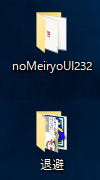
変更方法
以前に当ブログで取り上げた通りです:
過去記事>2016年01月17日Windows 10 入門編 (1)システムフォントの変更方法
選択肢の中では、個人的に好みの「Meiryo UI」に変更しました。

電源オプションが初期化(リセット)されました
今日の午前中、PCを起動したまま、用事で席を外していて、戻った時に気付きました。
アップデート前に
「ディスプレイの電源を切る:なし」
「PCをスリープにする:なし」
にしていましたが、しっかりスリープに入っていました。
変更方法
「スタート」>「設定」>「システム」>「電源とスリープ」から変更できます。

ペイントのキャンバスサイズが初期化(リセット)されました
作業記録で画面コピーを保存しようとして気付きました。
「サイズ変更」ボタンから好みのサイズに変更しておきました。
[Win]-[X] で「コントロールパネル」を開けなくなりました
コントロールパネル等は「ワン・ツー」でパッと開きたいのですが、
[Win]-[X] メニューから(= スタートボタンの右クリックからも)
コントロールパネルへのリンクが消えてなくなりました。
コントロールパネル自体がなくなった訳ではないため、
「スタート」>「すべてのプログラム」>「Windowsシステムツール」>「コントロールパネル」

と辿れば開けるのですが、全然「ワン・ツー」ではないので
ショートカットが見つかったら、また後日お知らせします。
半角/全角の切り替えが「画面中央に大きく表示される」ようになった

説明不要で、見た通りです。
最初だけウザイと感じましたが(苦笑)、1時間もしないうちに慣れました。(笑)
これはこれでいいかもしれません。
「Creators Update」で良くなった点
まだ1時間ほど触った程度ですが、その中で気付いたことをメモしておきます。
Windows Update を明示的に遅らせることが可能になった
今回新たに「更新プログラムをいつインストールするかを選択する」というメニューが追加されました。
「設定」>「Windows Update」>「詳細オプション」

「機能更新プログラム」は「最大365日」
「品質更新プログラム」は「最大30日」
まで延期可能になっていました。
毎月第二水曜日に強制されていたタイミングを
裏技なしで調整可能になったことは歓迎です。
Windows Update で強制再起動をさせない時間指定幅が広くなった
「設定」>「Windows Update」>「アクティブ時間の変更」

指定できる「アクティブ時間」が「最大12時間」から「最大18時間」に拡大されました。
公務員さん等でない限り、最大12時間という一方的な制限は非現実的だったため
やっと現実的な設定が可能になりました。
とりあえず「ペイント 3D」を試してみた
・・・とここまで書いて(そろそろ今日の記事を〆ようかな?と思ったところで)
「Creators Update」の「クリエイター」にまったくかすっていないことに気付いたので
とりあえず「ペイント3D」を試してみました。

「3Dオブジェクト」を3つ(立方体1つ、人物2つ)貼り付けて
角度と回転を少し変えて、箱の中を覗いているようなイラストを描いてみました。
(所要時間1分以内)
Windows標準ソフトでこんなイラストが簡単に描けるとは「へぇ~」です。
選択可能な場合は次の土日まで延期する方が良いかも
ここまで駆け足でインストール~初期設定を行ってみました。
2~3時間使った範囲では、今のところ致命的な問題はなく、普通に動いています。
まあ、OSは普通に動いて当たり前でなければならないものなので、
来週の一般公開後も安定して動いてほしいものです。
提供方式が Windows Update の一部になるのかどうか分かりませんが、
もし選択可能な場合は、平日ではなく次の土日まで延期する方が良いかもしれません。
※平日の日中に2~3時間も仕事を止められたらたまりませんので・・・
以上、ざっくりでしたが、取り急ぎ速報的にお届けしました。
何かしらご参考になると幸いです。